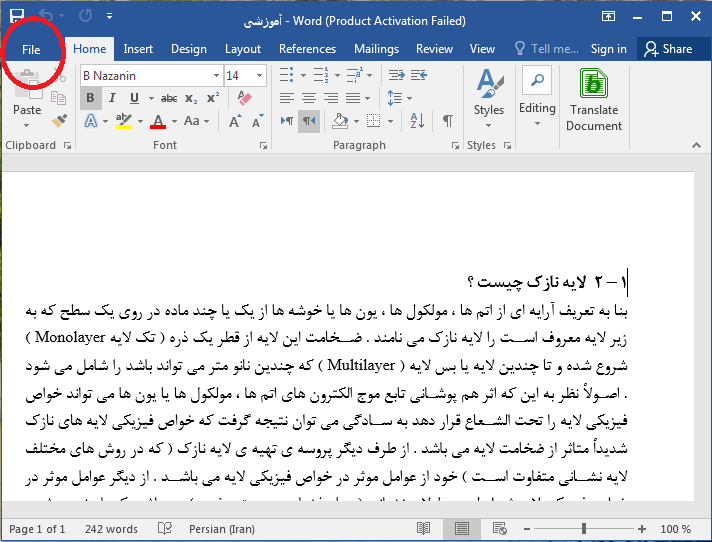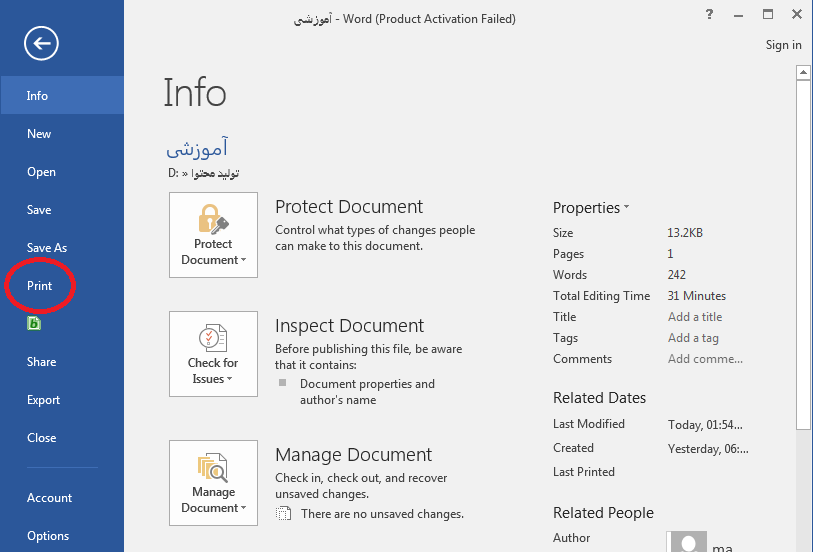آموزش پرینتر گرفتن در نرم افزار ورد
آموزش پرینت گرفتن در ورد
پس از آنکه نوشته ی خود یا متن خود را آماده کردید برای پرینت گرفتن در ورد از مسیری که برایتان در ادامه شرح می دهیم استفاده کنید.
- در قسمت بالا سمت راست صفحه ی ورد عبارت فایل را می بینید، روی آن کلیک کرده تا صفحه ی Backstage view برایتان به نمایش در آید.
- در صفحه ی Backstage view گزینه ی Print را انتخاب کنید تا تنظیمات مربوط به پرینت برایتان باز شود.
- بالا سمت راست صفحه گزینه ی Print به همراه نماد دستگاه پرینتر وجود دارد و در قسمت چپ صفحه یک پیش نمایش (Preview) از صفحه ای که قرار است پرینت گرفته شود نشان داده می شود.
برای گرفتن یک پرینت ساده با انتخاب همین گزینه Print کافی خواهد بود البته لازم به ذکر است که با استفاده از دکمه های ترکیبی ctrl+P می توانیم از روش Quick Print استفاده کرده و مستقیما وارد این صفحه بشویم. همانظور که در تصویر مشاهده می کنید در این صفحه گزینه های دیگری هم وجود دارد که می توانید از آنها برای تنظیم نحوه ی پرینت برگه های خود به دلخواه استفاده کنید.
در ادامه ی مقاله شما را با این گزینه ها و عملکردشان برای پرینت گرفتن در ورد آشنا می کنیم.
Copeis: این گزینه که درست در کنار گزینه ی پرینت قرار دارد این توانایی را به ما می دهد تا به تعداد دلخواه از متون یا تصاویر خود چاپ کنیم. تنها کافی است با استفاده از فلش های کوچکی که در کنار کادر قرار داد تعداد مدنظرمان را انتخاب کنیم یا به صورت دستی تایپ کنیم. برای مثال اگر از متنی 3 نسخه لازم داریم می توانیم تعداد copies را روی عدد 3 قرار دهیم.
Printer: در این بخش می توانیم نوع دستگاه چاپگر خود را مشخص کنیم. با توجه به این که کدام کزینه را انتخاب می کنید گزینه ی Printer Properties یا Preferences متفاوت خواهد بود.
Printer Properties: در این قسمت می توانید سه آیتم اندازه ی کاغذ (Paper Size) ، جهت، کیفیت (Print Quality) و تعداد نسخه های چاپی (Copy count) را انتخاب کنید.